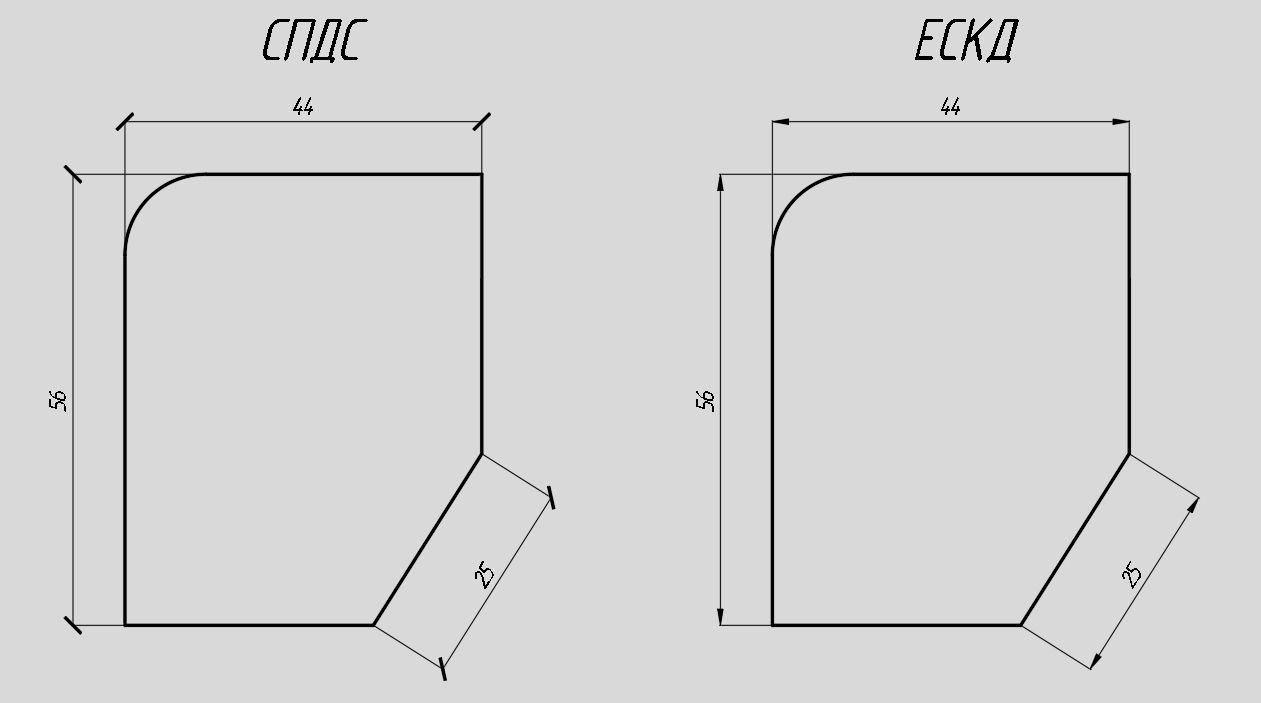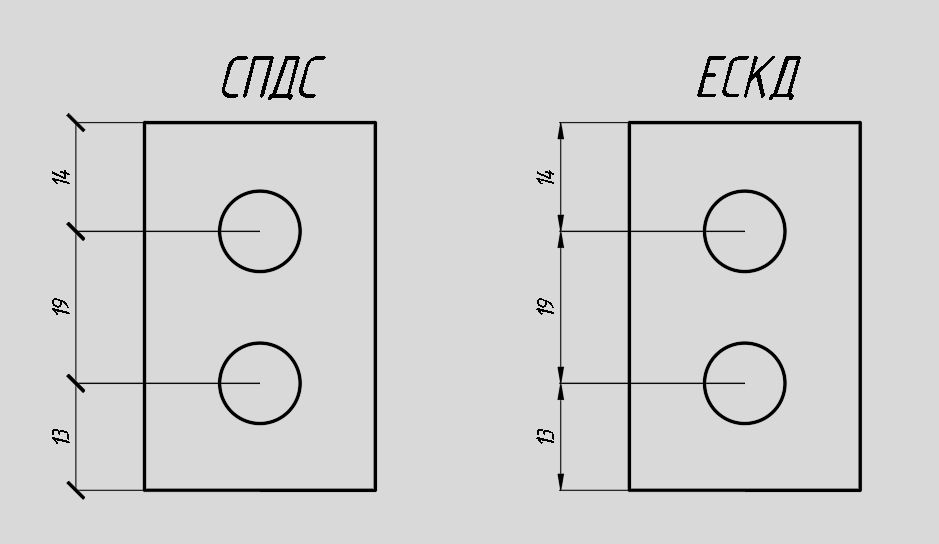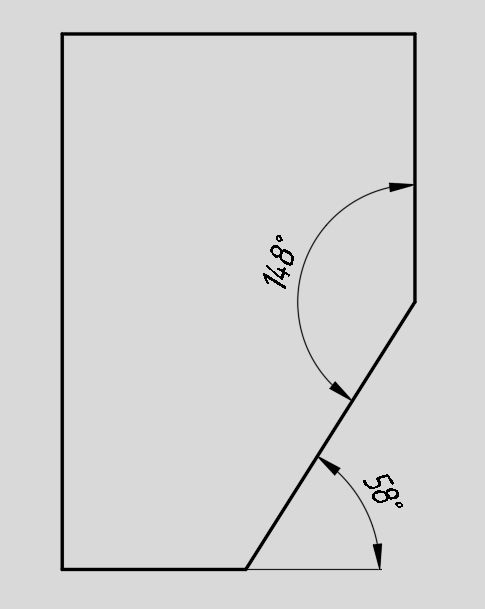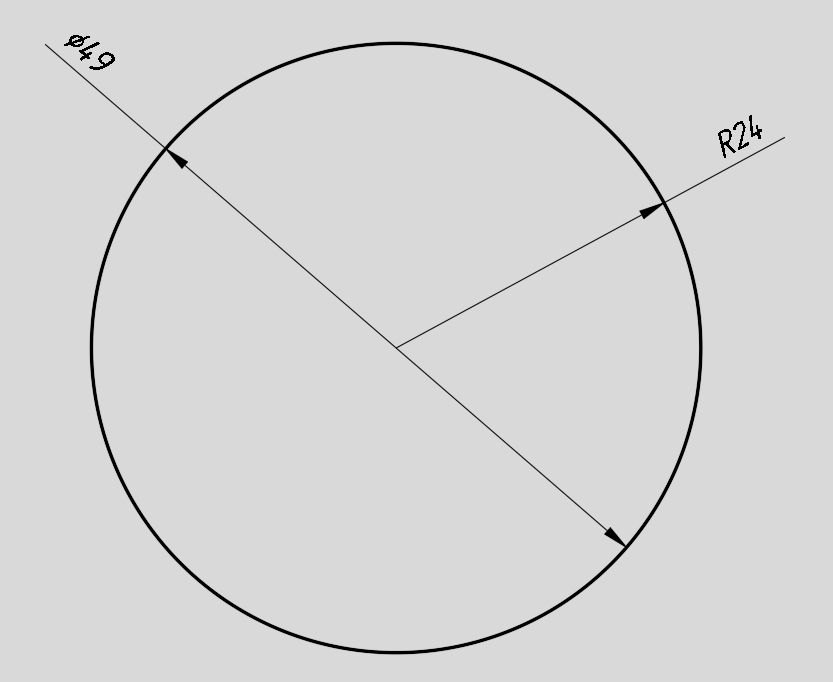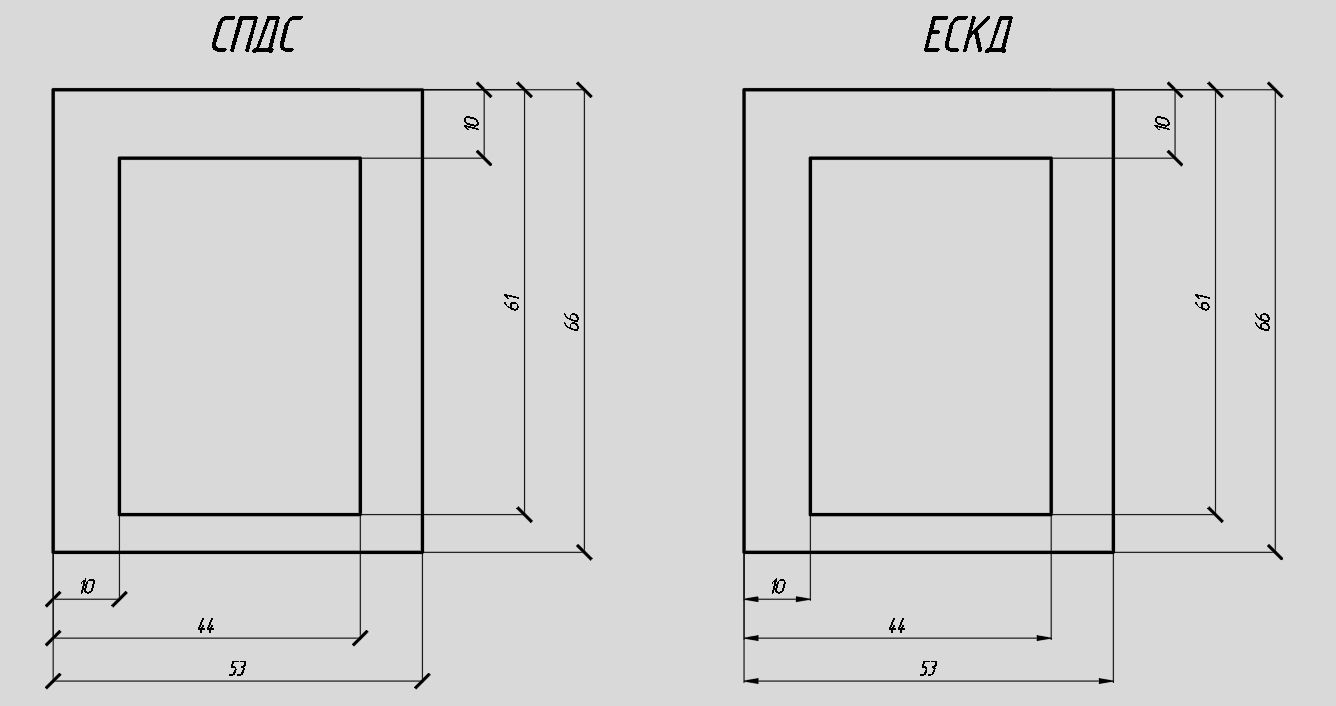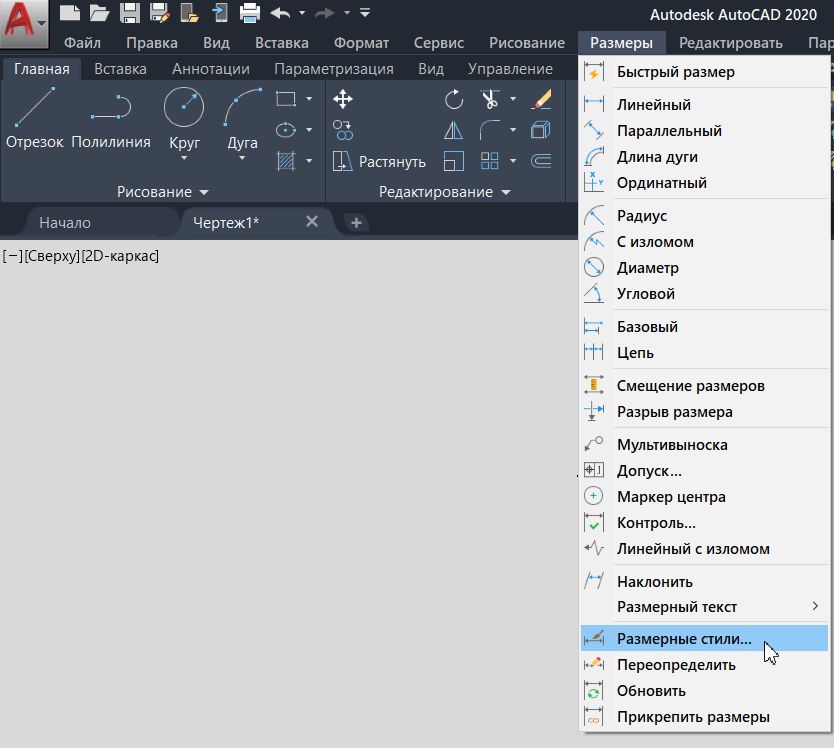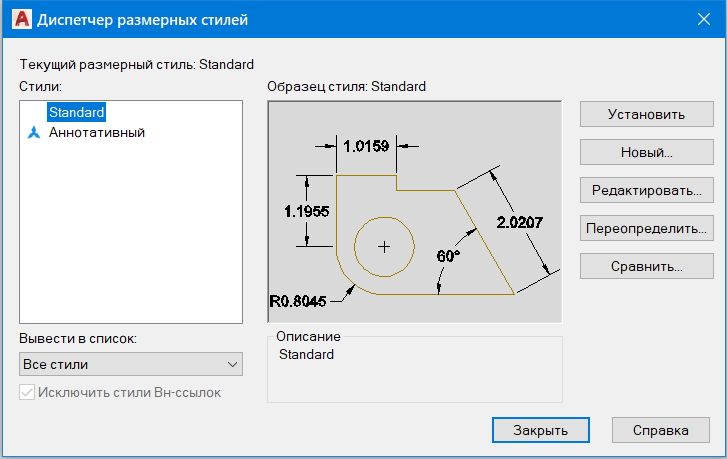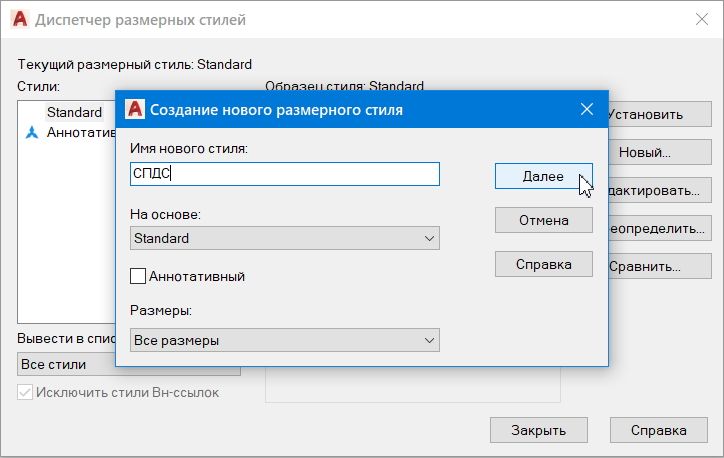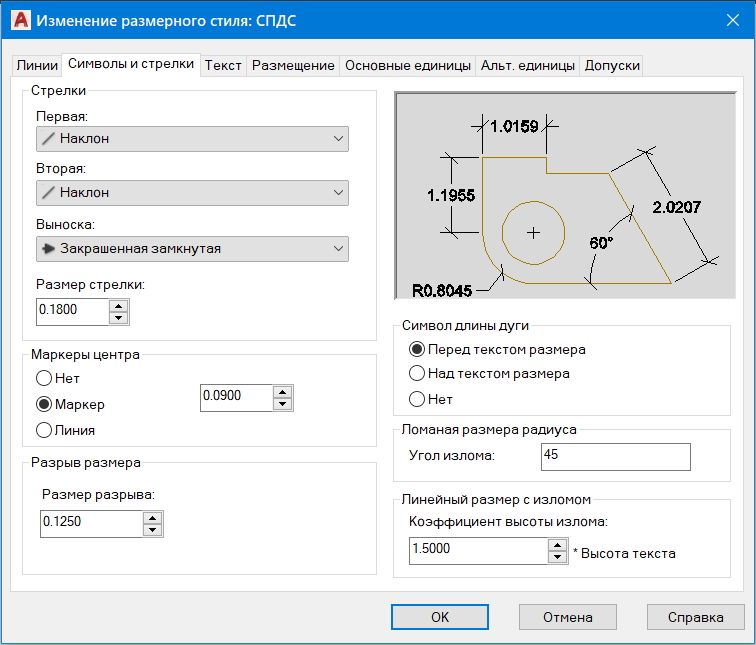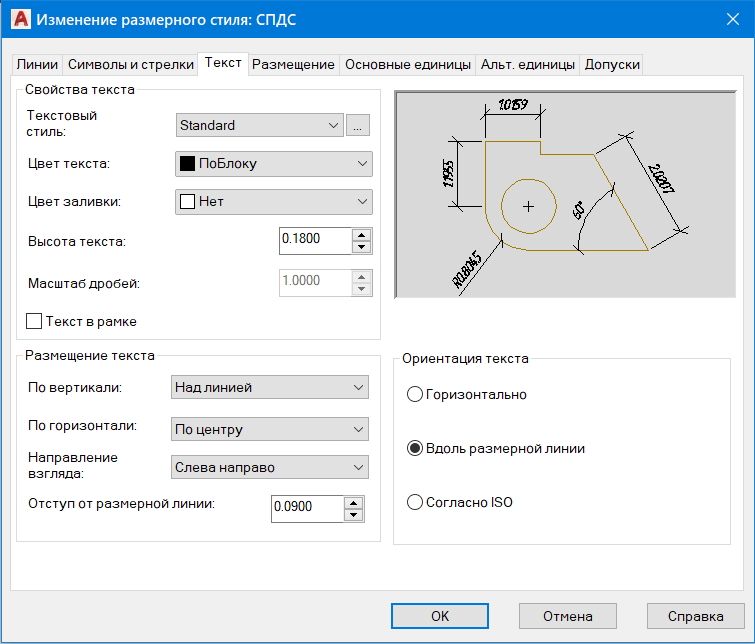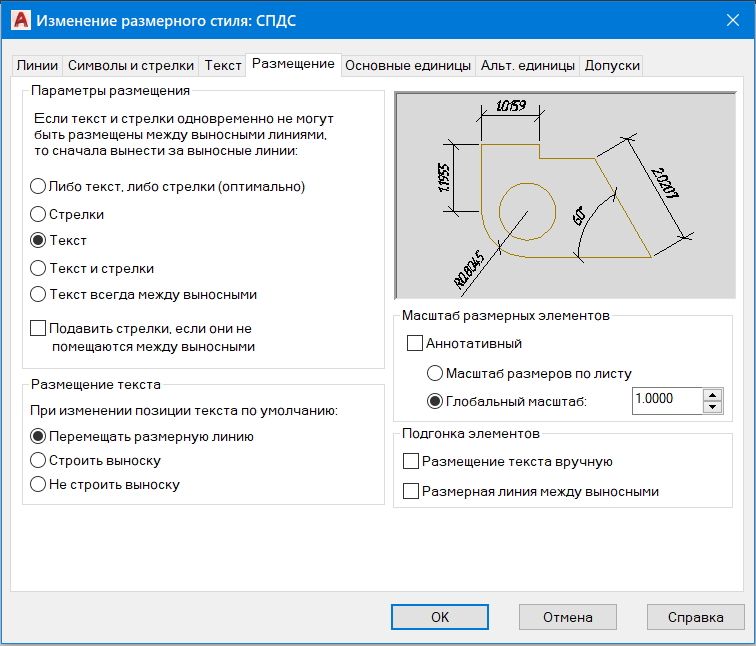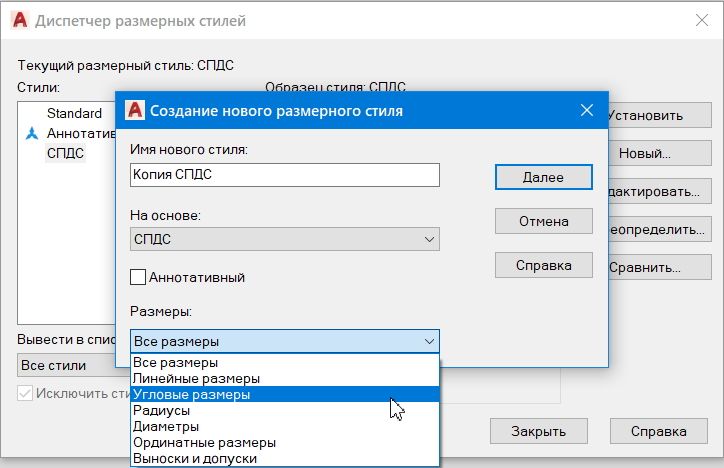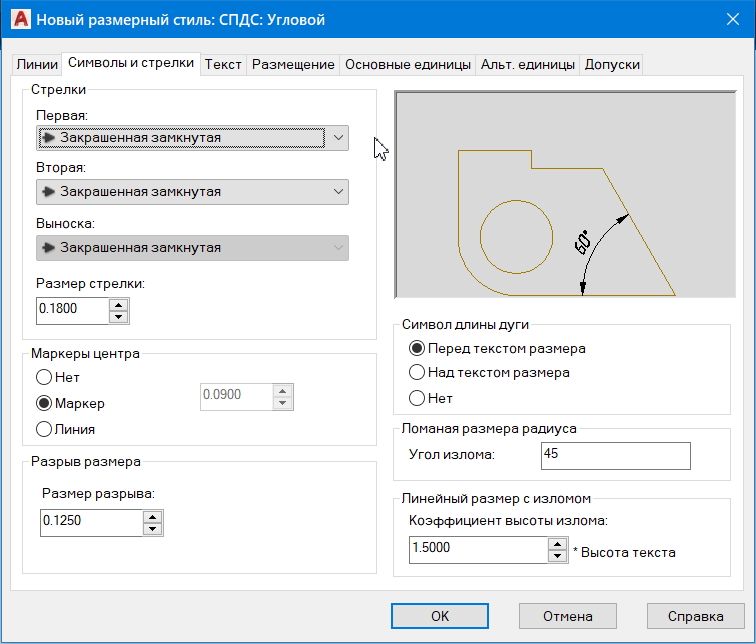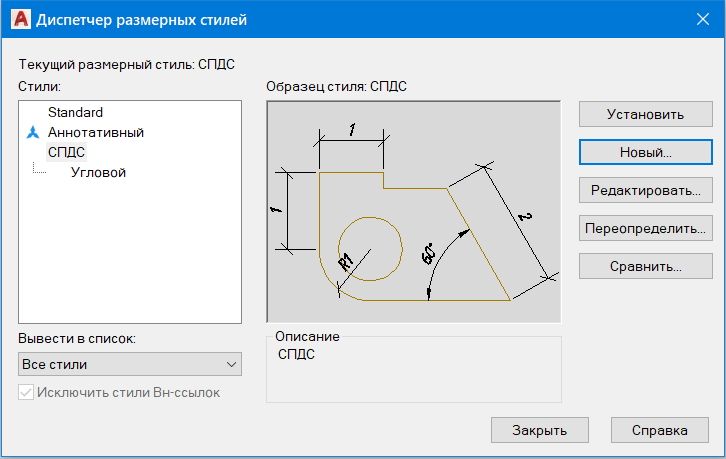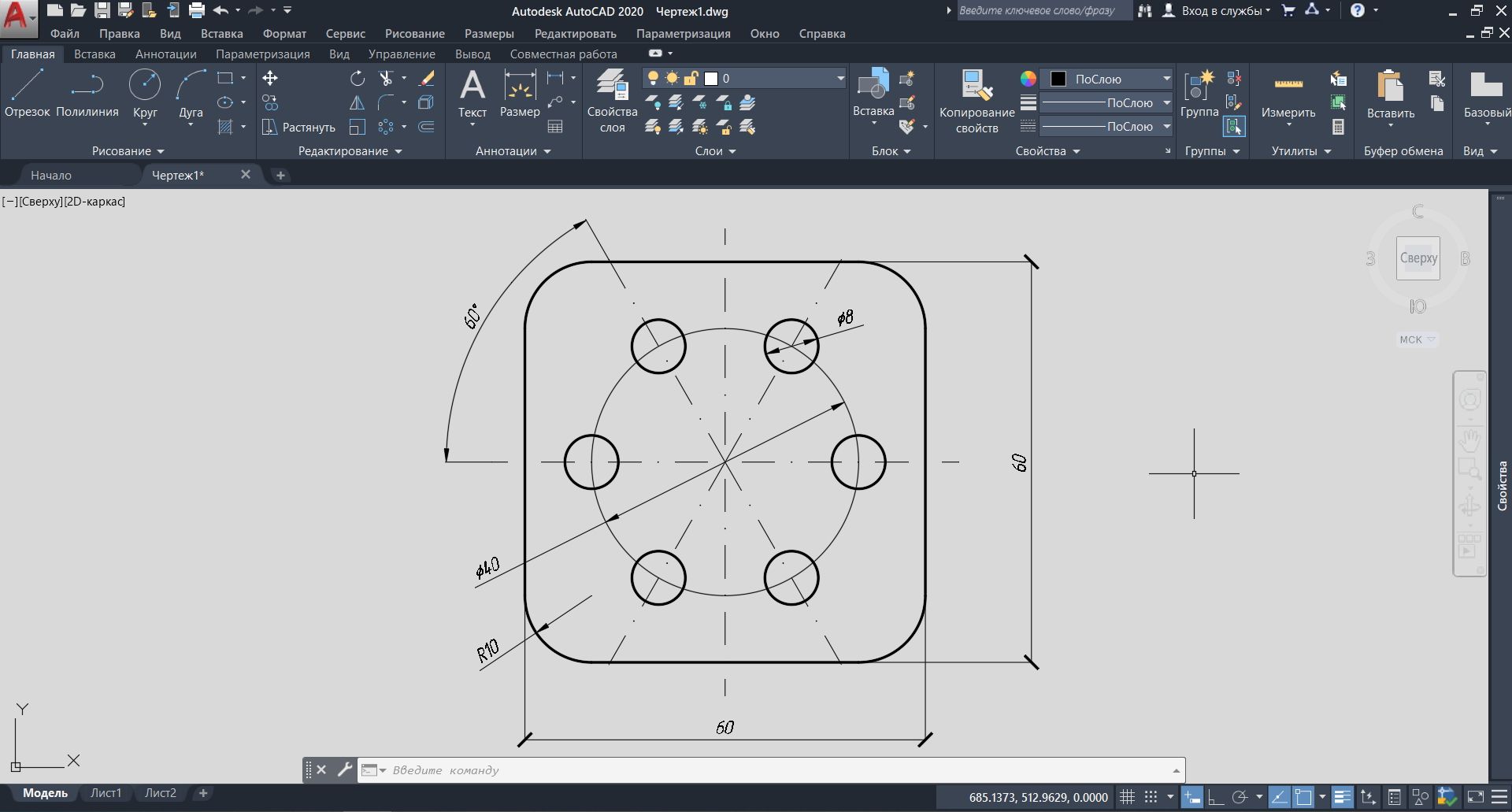СПДС ГОСТ Р 21.1101-2013 п.5.4
Розміри показують геометричні значення об’єктів, відстані і кути між ними, координати окремих точок. В AutoCAD використовується 11 видів розмірів, які можна розділити на три основних типи: лінійний, радіальний і кутовий. Лінійні розміри поділяються на горизонтальні, вертикальні і паралельні, повернуті, ординовані, базові і розмірні ланцюги. Нижче будуть представлені прості приклади їх застосування.
Для порівняння, розміри з позначенням по СПДС ГОСТ Р 21.1101-2013 п. 5.4 і ЕСКД ГОСТ 2.307-2011 п. 5 будуть показані на прикладах лінійних розмірів, однак, згідно з СПДС ГОСТ Р 21.1101-2013 п.5.4.2 “При нанесенні розміру діаметра або радіуса в межах кола, а також кутового розміру розмірна лінія обмежена стрілками. Стрілки також використовуються при застосуванні розмірів радіусів і внутрішніх патронів”.
Горизонтальні, вертикальні, паралельні
габаритні ланцюги
кутові розміри
Радіальні розміри
Основні розміри
AUTOCAD надає можливість автоматичного розміру об’єктів на кресленні.
Всі команди, пов’язані з розміром, зосереджені в меню Диспетчер стилів розмірів. Щоб отримати доступ до цього меню, ви можете ввести команду RZMSTYLE, або скористатися рядком меню Dimensions , а потім вибрати з випадаючого списку «стилі розміру…».
Також доступна панель інструментів “Вимірювання” .
Ви також можете вибрати значок у меню «Анотації » у
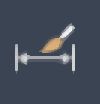
Припустимо, наприклад, висота шрифту розміру (вона за замовчуванням становить 2, 5 мм ), стрілки і перехід віддалених ліній в габаритні були в два рази менше необхідних значень. Ви можете змінити ці параметри за допомогою одного налаштування в діалоговому вікні стилю виміру. Для цього виконайте наступні дії:
- форма і розмір стрілок
- макет тексту, висота, колір
- розміщення розмірного числа, відступ від розмірної лінії
- точність одиниць вимірювання (скільки цифр після десяткової коми)
- шкала вимірювань (вкладка : Основні одиниці)
/Місцезнаходження/ /2 глобального масштабу
Щоб налаштувати параметри розміру (шрифт, стрілки, одиниці вимірювання тощо), ви можете створити новий стиль або відредагувати існуючий стиль розміру. Далі ми створимо розмірний стиль для SPDS і розглянемо основні моменти для його налаштування. Для цього виберіть “Створити” і в наступному меню в пункті з назвою назвемо його SPDS і натиснемо Далі.
На вкладці “Символи та стрілки” в розділі Стрілки замість “Кольорові закриті ” виберіть “Нахил”. Також можна змінити розмір стрілки, залежно від масштабу креслення.
На вкладці Тест можна змінити шрифт, нахиливши текст, натиснувши на 
У вкладці «Розміщення» в розділі «Параметри розміщення» змініть її на Text
На вкладці Основні одиниці змініть точність на 0 або інше необхідне значення. Якщо ви масштабуєте креслення перед установкою розмірів, то при установці розмірів потрібно враховувати це в розділі Dimension Scale , щоб номер розмірності був дійсним. Натисніть кнопку “OK”.
Як бачите, кутовий і радіальний розміри також відображаються зарубками, а не стрілками. Для того, щоб встановити стрілки в цих розмірах, в менеджері стилів розмірів виберіть стиль SPDS, створений раніше, натисніть кнопку “Створити… і в меню “Створити стиль нового виміру ” виберіть “Кутові розміри”, натисніть “Далі”.
В пункті Стрілки виберіть елемент Завершено закриття та натисніть кнопку OK.
Як бачите, в розділ SPDS доданий пункт Corner і змінився зовнішній вигляд стрілок кутового розміру. Повторимо те ж саме з радіальними і діаметральними розмірами.
В результаті ми отримали габаритний стиль з зарубками і стрілками по СПДС. Внесені корективи будуть враховані при встановленні нових розмірів. Щоб додати їх до раніше заданих розмірів, відредагуйте розміри. Ви також можете внести зміни в стиль розмірності, налаштувавши його, для цього потрібно вибрати “Редагувати” в менеджері стилів розмірів